Se você abrir o Gerenciador de tarefas e desça até oNa seção Processos do Windows, você notará um processo chamado Antimalware Service Executable em execução. Na maioria das vezes, esse serviço não sobrecarrega os recursos do seu sistema. Consome pouca ou nenhuma memória. Não tem nenhum custo real sobre o uso da CPU. Na ocasião, você pode perceber que esse serviço repentinamente começa a consumir mais recursos do sistema. Isso acontece quando o sistema está ocioso, por exemplo. você está lendo algo no seu navegador. O aumento no uso do sistema dura um pouco e depois retorna a zero. É provável que você esteja se perguntando qual é o processo do Executável do Serviço Antimalware. A resposta muito simples; é o Windows Defender.
Serviço Antimalware Executável
O Windows Defender é executado constantemente no Windows 10. Ele permanece passivo até você fazer algo como baixar um arquivo. Ele examinará o arquivo em busca de ameaças e retornará ao seu estado inativo. Isso acontece até que seu sistema não esteja sendo usado, por exemplo, você está lendo algo online. Se necessário, o Windows Defender usará esse tempo ocioso para executar uma verificação de rotina. Você deve ter notado que recebe alertas regulares do Resumo do defensor do Windows. O processo executável do serviço Antimalware é exatamente isso. Windows Defender em execução.

Desativar executável do serviço Antimalware
Se você fechar o executável do serviço Antimalwareprocesso do Gerenciador de tarefas, ele é iniciado novamente. Isso ocorre porque você não pode desativar o Windows Defender. O Serviço de Antimalware Executável é um processo do Windows e, portanto, é iniciado novamente.
Se você realmente desabilitou o processo, vocêdesativaria efetivamente o Windows Defender, o que não é aconselhável. O Windows Defender mantém seu sistema seguro, a menos que você tenha um antivírus para usá-lo, não o desative.
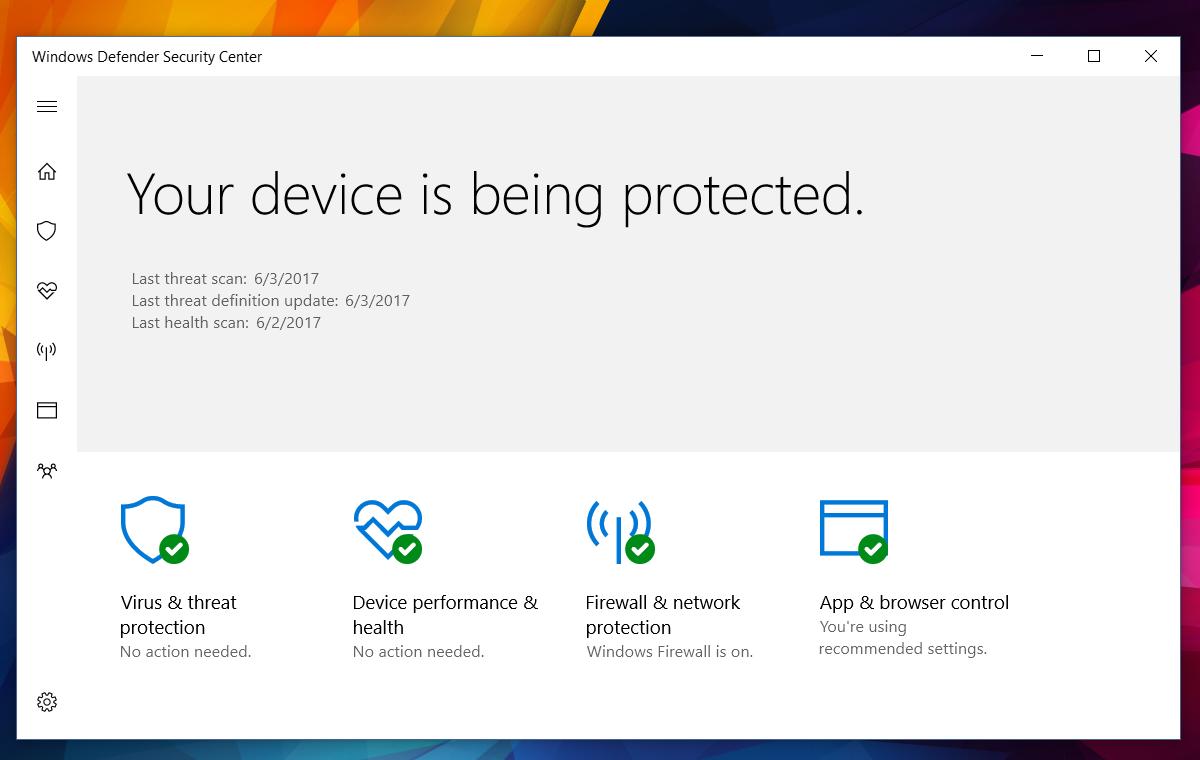
Se você possui um antivírus, pode ativarServiço Antimalware Executável desativado. Para fazer isso, você precisa editar o registro do Windows. Abra o registro do Windows e navegue até o seguinte local.
HKEY_LOCAL_MACHINESOFTWAREMicrosoftWindows Defender
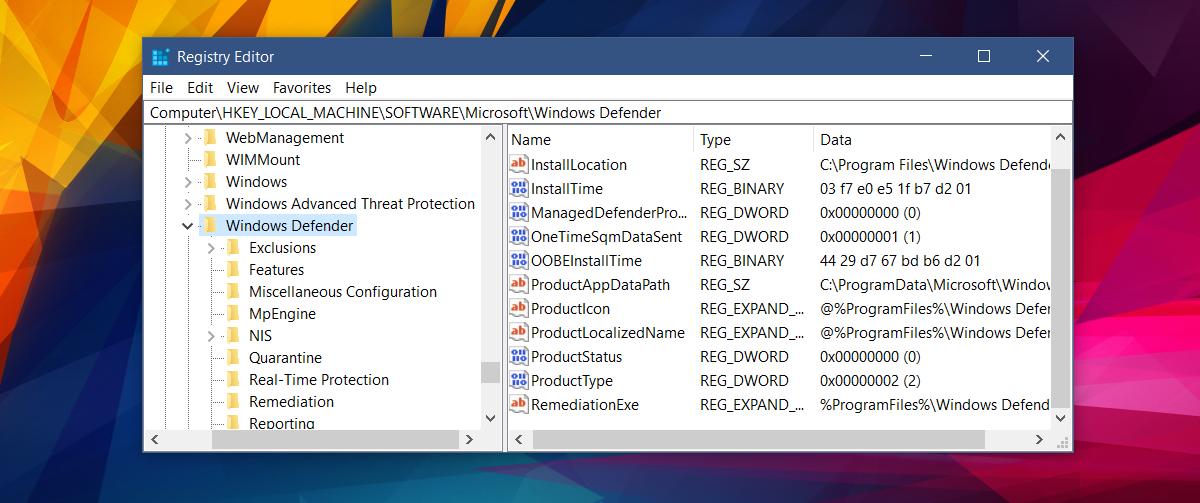
Procure duas chaves aqui; DisableAntiSpyware eDisableAntiVirus. Se você encontrar as duas chaves, clique duas vezes para editá-las e defina seu valor como 1. Se você vir apenas a chave DisableAntiSpyware, defina seu valor como 1. No caso de nenhuma dessas chaves existir, clique com o botão direito do mouse e adicione um valor. nova chave DWORD de 32 bits. Nomeie-o DisableAntiSpyware e defina seu valor como 1.
Basta desabilitar o Windows Defender.
Ocultar o ícone do Windows Defender na bandeja do sistema
Se você está de acordo com o processo do Executável do serviço Anitmalware em execução e está realmente irritado com o ícone do Windows Defender na bandeja do sistema, você pode desativá-lo.
Abra o aplicativo Configurações. Vá para o grupo de configurações de Personalização. Selecione a guia "Barra de tarefas". Role até a seção Área de notificação e clique em "Selecionar quais ícones aparecem na barra de tarefas".
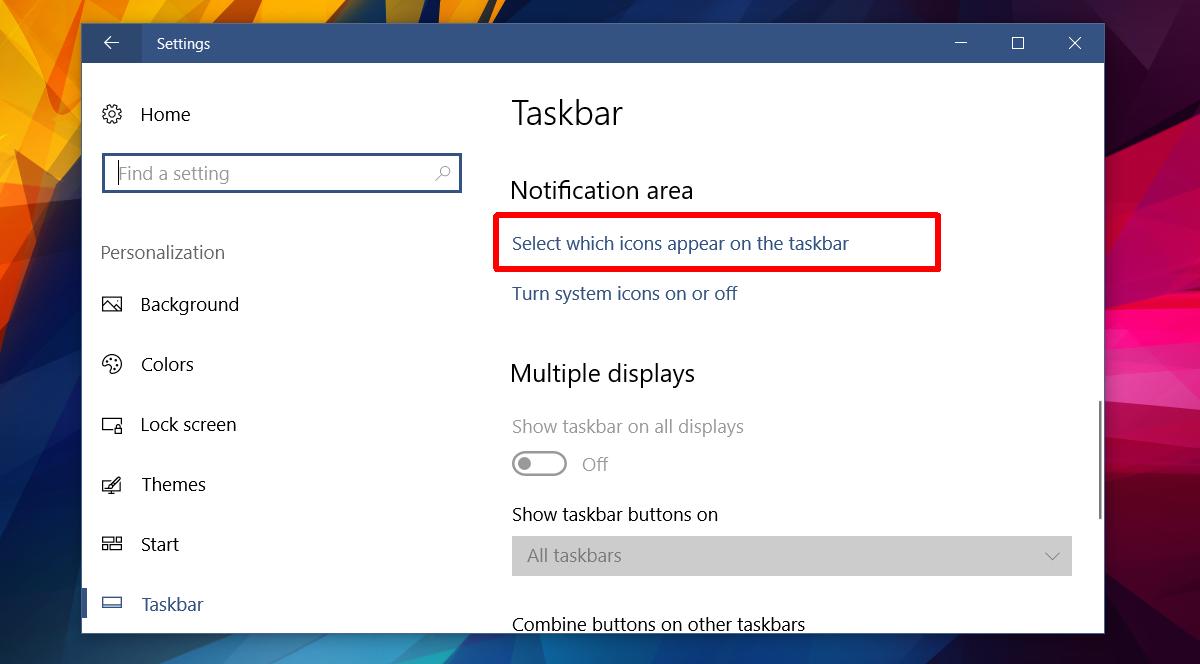
No "Selecione os ícones que aparecem na barra de tarefas"tela, desative o ícone do Windows Defender. O Windows Defender continuará sendo executado e fornecerá alertas resumidos. O ícone da bandeja do sistema ficará oculto.
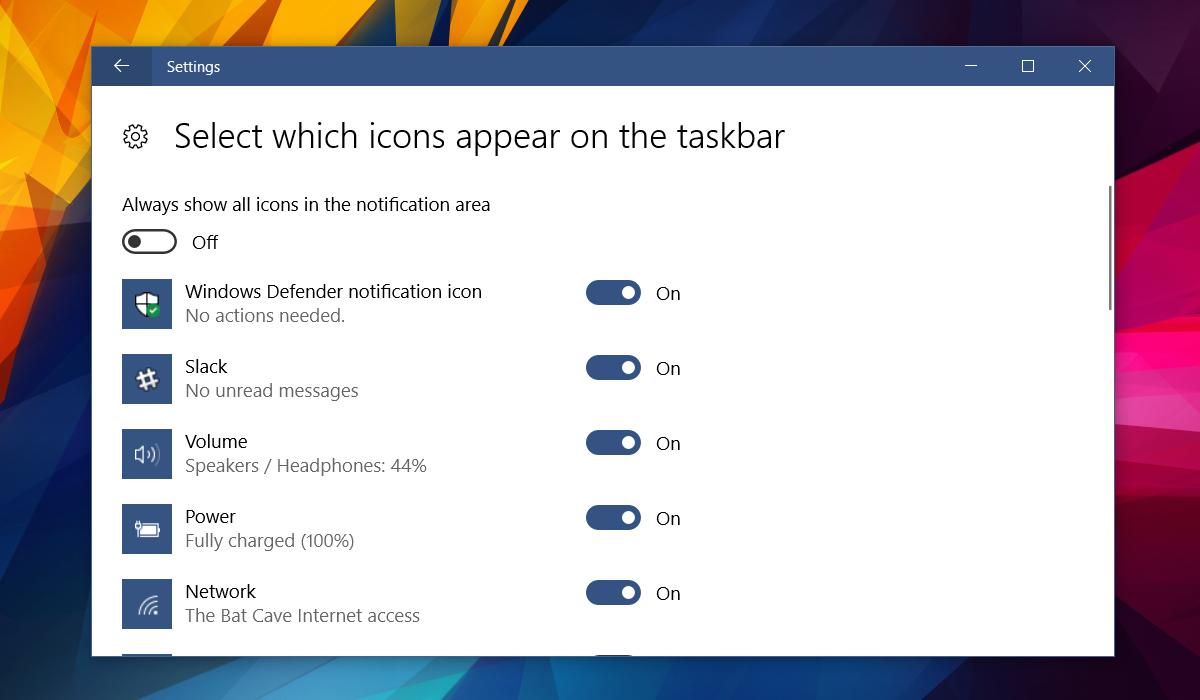













Comentários